*概要 [#e38a5f81]
動画を表示、再生するためのプラグインです。
*使い方 [#u8a5cf51]
書式は以下のようになります。~
インライン
&videofile("sample.mp4");
&videofile(各種パラメータ);
ブロック
#videofile("sample.mp4");
#videofile(各種パラメータ);
*パラメータについて [#z1be74cd]
|BGCOLOR(#9f9f9f):|BGCOLOR(#9f9f9f):|BGCOLOR(#9f9f9f):|c
|パラメーター|説明|例|
|BGCOLOR(white):|BGCOLOR(white):|BGCOLOR(white):|c
|第一引数|そのページで添付したファイル名|"sample.mp4"|
|第二引数|横幅 [px]。||
|第三引数|高さの最大値 [px]。||
''引数省略時''
+第一引数(name):&color(Red){必須};です。
+第二引数(width):360
+第三引数(height):360
&videofile("sample.mp4",400,700);
*ファイルの指定方法について [#b148b16d]
**そのページで添付したファイルの場合 [#wfde7f62]
ファイル名のみ指定することで表示されます。
&videofile("sample.mp4");
**Wiki内の違うページで添付したファイルの場合 [#w5b96c47]
添付ファイルのファイル名を右クリックして「リンクのアドレスをコピー」を選択します。
そしてそのリンクを指定することで表示されます。
&videofile("http://xxxxx.wicurio.com/index.php?plugin=attach&pcmd=open&file=sample.mp4&refer=%E3%83%86%E3%82%B9%E3%83%88%E3%83%9A%E3%83%BC%E3%82%B8");
**Dropboxで共有化したファイルの場合 [#mb67ba42]
Dropboxにおいて「リンクをコピー」を押し、そのURLを指定することで表示されます。
&videofile("https://www.dropbox.com/s/XXXXXXXXXXXXX/penguin.mp4?dl=0");
**外部のサーバーにあるファイルを指定する場合 [#mb67ba42]
&videofile("https://www.XXXXX.com/gaibu.mp4");
*注意点 [#z0e57a75]
動画URLやファイル名は上記のように「"(ダブルクォーテーション)」で囲ってください。URLやファイル名の途中にカンマ(,)が含まれる場合、ダブルクォーテーションで囲まれていないと正しく表示されません。
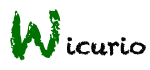 FAQ -Wicurio-
FAQ -Wicurio-